10 versteckte iOS 14-Funktionen, die Sie nicht missen möchten
Viele sofort offensichtliche neue Funktionen kamen auf das iPhone, als Apple im September 2020 iOS 14 veröffentlichte. Doch selbst nach einer kurzen Verwendung gibt es noch einige nicht so offensichtliche Funktionen zu entdecken.
Hier finden Sie eine Zusammenfassung einiger der nützlichsten versteckten iOS 14-Funktionen, die Sie möglicherweise verpasst haben.
1. Emoji-Suche
Apple lieferte endlich das, wonach Benutzer seit Jahren gefragt haben: Hinzufügen einer Such-Emoji-Funktion zur Emoji-Tastatur in iOS 14.
Um die Emoji-Tastatur einzuschalten , gehen Sie zu Einstellungen> Allgemein> Tastatur> Tastaturen> Neue Tastatur hinzufügen> Emoji . Sobald es aktiviert ist, einen Emoji findet durch Suche Emoji über der Emoji – Tastatur tippen und Ihre Suche eingeben.
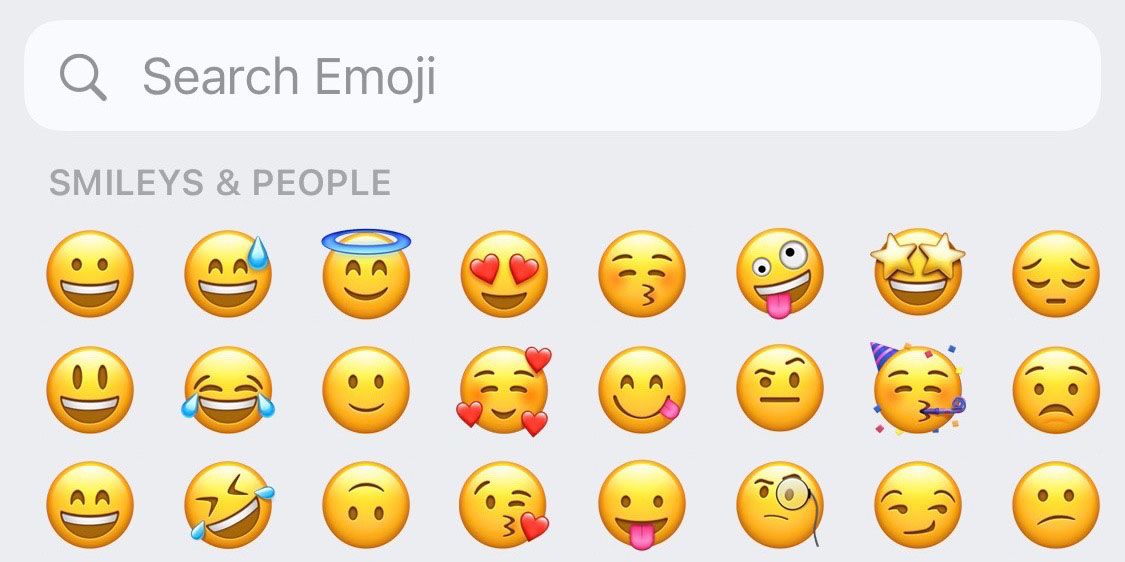
Jetzt können Sie ganz einfach aus der ständig wachsenden Auswahl an Optionen nach Ihrem Lieblings-Emoji suchen.
2. Pin Ihre Lieblingsgespräche in Nachrichten
Sie können jetzt Ihre Lieblingsnachrichten verfolgen, indem Sie bis zu neun davon oben in der Nachrichten-App anheften.
Gehen Sie folgendermaßen vor, um einen Nachrichtenthread anzuheften:
- Gehen Sie zu Nachrichten .
- Wischen Sie bei dem Gespräch, das Sie anheften möchten, nach links.
- Tippen Sie auf das gelbe Stecknadelsymbol.
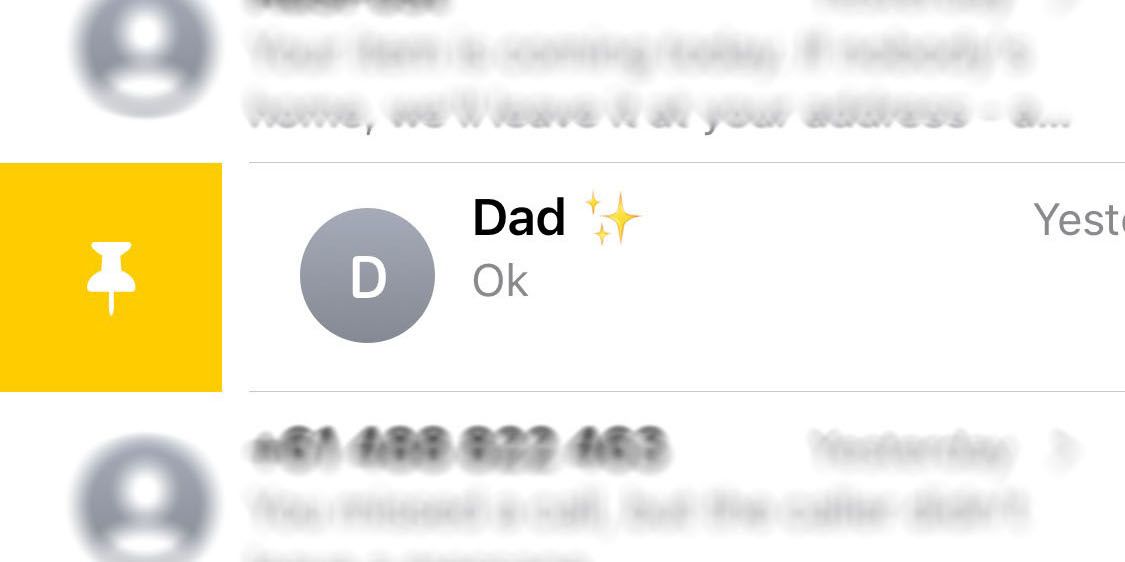
Sobald Sie eine Konversation in Nachrichten angeheftet haben, verschwindet sie aus der folgenden Nachrichtenliste. Um eine Nachricht zu entfernen, drücken Sie einfach lange auf den großen Kontaktkreis und wählen Sie " Entfernen" .
3. Verwenden Sie Back Tap für Verknüpfungen
Mit iOS 14 hat Apple die gesamte Rückseite Ihres iPhones in eine Schaltfläche verwandelt, die Sie anpassen können, um bestimmte Aktionen auszuführen. Durch zweimaliges oder dreifaches Tippen auf die Rückseite Ihres iPhones können Sie Systemaktionen wie Stummschalten oder Aufnehmen eines Screenshots sowie beliebte Eingabehilfen wie Zoom und Sprachsteuerung starten.
Führen Sie die folgenden Schritte aus, um Back Tap auf Ihrem iPhone 8 oder höher anzupassen :
- Gehen Sie zu Einstellungen> Eingabehilfen> Berühren> Zurück Tippen .
- Wählen Sie Double Tap oder Triple Tap .
- Wählen Sie die Aktion aus, die Sie auslösen möchten.
- Tippen Sie doppelt oder dreimal auf die Rückseite Ihres iPhones, um diese Aktion auszulösen.
4. Erkennen Sie gefährdete Passwörter
Standardmäßig synchronisiert iCloud Ihre Passwörter bereits auf allen Apple-Geräten. In iOS 14 wurde eine neue Funktion für Sicherheitsempfehlungen hinzugefügt. Dadurch werden Sie benachrichtigt, wenn eines Ihrer Passwörter zu leicht zu erraten ist oder wenn es bei einem bekannten Datenverstoß durchgesickert ist.
Um Ihre problematischen Kennwörter zu finden, gehen Sie zu Einstellungen> Kennwörter und tippen Sie auf Sicherheitsempfehlungen . Stellen Sie sicher, dass die Option "Kompromittierte Kennwörter erkennen" aktiviert ist, damit iOS Ihre Kennwörter kontinuierlich überwachen kann.
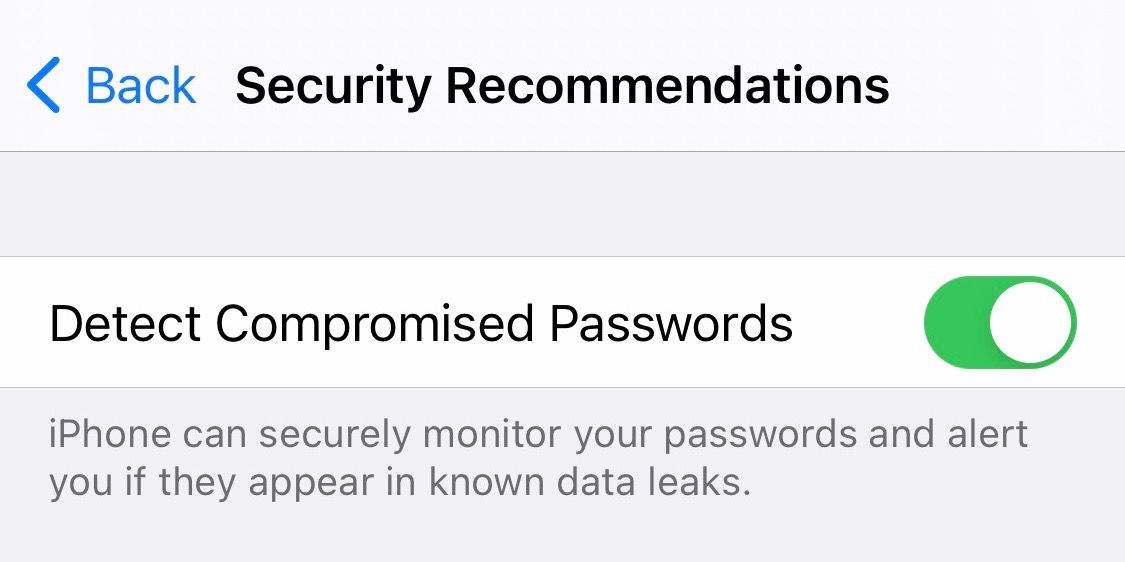
5. Privatisieren Sie Ihre Wi-Fi-Adresse
Mit der neuen Wi-Fi-Privatisierungsadresse von iOS 14 können Sie die Verfolgung in Wi-Fi-Netzwerken reduzieren. Dazu wird für jedes Netzwerk, mit dem Sie eine Verbindung herstellen, eine andere MAC-Adresse verwendet.
Dies hat keinen Einfluss darauf, wie Sie Netzwerken beitreten, sodass es nahtlos ist. Führen Sie die folgenden Schritte aus, um die private Adresse zu aktivieren:
- Öffnen Sie die App Einstellungen und wählen Sie WLAN .
- Tippen Sie auf die Informationstaste „i“ neben einem Wi-Fi-Netzwerk.
- Schalten Sie die private Adresse ein.
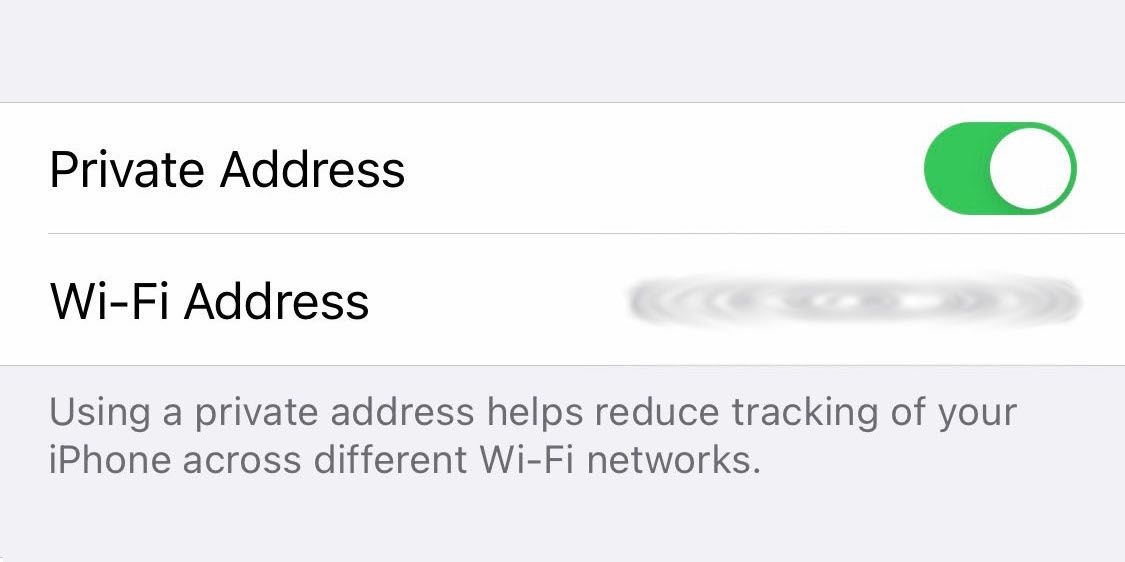
Gelegentlich lässt ein Netzwerk nicht zu, dass ein Gerät mit einer privaten Adresse beitritt. In diesem Fall können Sie die Einstellung für die private Adresse für dieses Netzwerk einfach deaktivieren.
6. Genieße YouTube in 4K
YouTube-Kanäle haben seit einiger Zeit 4K-Videos hochgeladen. Mit iOS 14 können Sie endlich YouTube-Inhalte in 4K ansehen, sofern verfügbar.
Um dies zu nutzen, tippen Sie einfach auf die Dreipunktschaltfläche oben rechts in einem Video. Wählen Sie im angezeigten Menü Qualität und wählen Sie aus der Liste der Optionen.
7. Verwenden Sie die Tonerkennung für Eingabehilfen
Für gehörlose oder schwerhörige iPhone-Benutzer kann Ihr iPhone jetzt kontinuierlich auf bestimmte Geräusche achten, um Sie darauf aufmerksam zu machen. Diese Option ist in den Einstellungen für Eingabehilfen von iOS enthalten .
Um Sound - Erkennung zu aktivieren, gehen Sie zu Einstellungen> Bedienungshilfen> Sound Recognition, dann Toggle - Ton - Erkennung auf.
Wenn diese Option aktiviert ist, können Sie Sounds auswählen, deren Erkennung Sie benötigen, und Ihr iPhone sendet Ihnen sofort eine Benachrichtigung, wenn es einen dieser Sounds erkennt. Zu den Optionen gehören Feuermelder, ein Hundebellen, ein Klingeln an der Tür und vieles mehr.
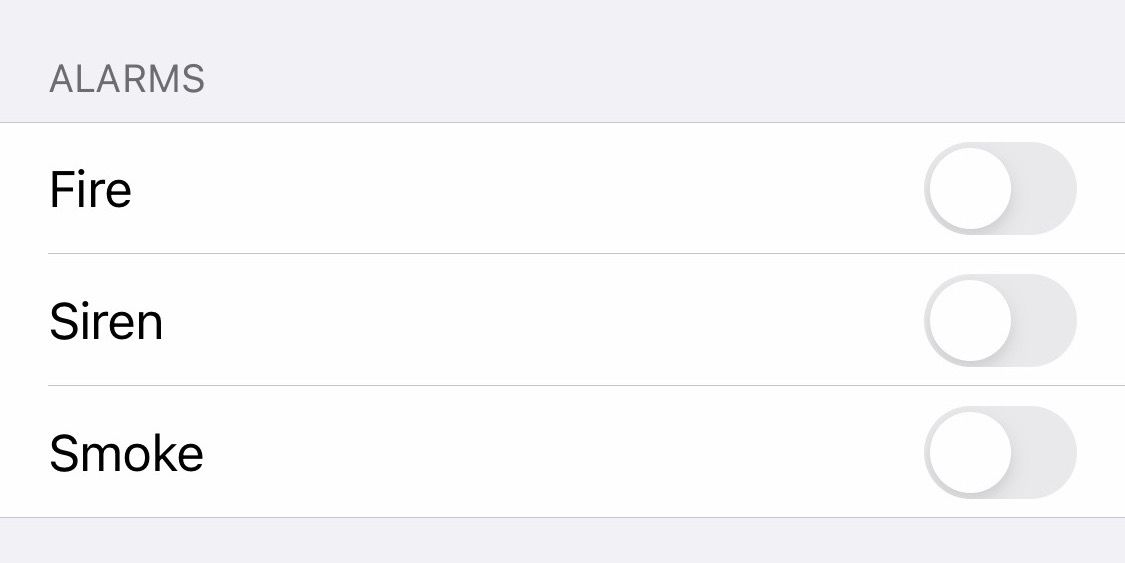
8. Spiegeln Sie Ihre Selfie-Fotos
In der Vergangenheit hat Ihr iPhone Ihre Selfie-Schnappschüsse automatisch umgedreht, sodass keine Buchstaben auf dem Foto rückwärts angezeigt werden. iOS 14 hat es möglich gemacht, Ihre Selfie-Fotos so zu speichern, wie Sie sie auf dem Bildschirm sehen (Ihr Spiegelbild).
Um diese nützliche Funktion zu aktivieren, besuchen Sie Einstellungen> Kamera und schalten Sie die Spiegelkamera ein .
9. Streamen Sie Videos kontinuierlich im Bild-in-Bild-Modus
Wenn Sie schon immer ein Video auf Ihrem iPhone ansehen wollten, während Sie gleichzeitig eine andere App verwenden, können Sie mit dem neuen Picture-in-Picture-Modus (PiP) genau das tun. Im PiP-Modus können Sie die Größe ändern und verschieben, um das Miniaturbild an die gewünschte Stelle zu verschieben. Durch Tippen auf die Vorschau können Sie auch 15 Sekunden vorwärts oder rückwärts pausieren und überspringen.
Da der PiP-Modus kürzlich zu iOS hinzugefügt wurde, werden Apps von Drittanbietern zum Zeitpunkt des Schreibens nur eingeschränkt unterstützt. Die meisten großen Streaming-Dienste haben jedoch die PiP-Unterstützung in ihre Apps integriert.
Sie können den PiP-Modus unter Einstellungen> Allgemein> Bild in Bild aktivieren . Um PiP beim Streamen eines Videos zu verwenden, spielen Sie das Video im Vollbildmodus ab und tippen Sie während der Videowiedergabe auf das PiP-Modus-Symbol.
10. Falscher Augenkontakt in FaceTime
Obwohl die Beta iOS 13 „Facetime Auto Correction“ -Funktion zunächst verschrottet wurde, hat Apple dieses umstrittene Feature in iOS wieder eingeführt 14. Wenn Sie ein iPhone XS oder höher, können Sie auf Einstellungen> Facetime und Knebel der Augenkontakt Einstellung auf. Danach sieht Ihr iPhone so aus, als würden Sie in Ihre Kamera schauen, auch wenn Ihre Aufmerksamkeit auf eine andere Stelle gerichtet ist.
Es gibt zwar eine natürliche Alternative zur Einstellung Augenkontakt (tatsächlich in Ihre Kamera schauen, während Sie FaceTime verwenden), aber Sie haben diese Funktion wahrscheinlich bereits verwendet, ohne es zu wissen. Wie sich herausstellt, ist dies in iOS 14 bereits standardmäßig aktiviert.
Eine Schatzkiste mit versteckten Merkmalen
Jetzt können Sie Ihr iPhone optimal nutzen und die besten versteckten Funktionen von iOS 14 ausprobieren. Es macht Spaß, all die kleinen Verbesserungen zu entdecken, die Apple in jeder Revision vornimmt.
In der Zwischenzeit sollten Sie sicherstellen, dass Sie auch mit allen wichtigen Revisionen in iOS 14 vertraut sind.
